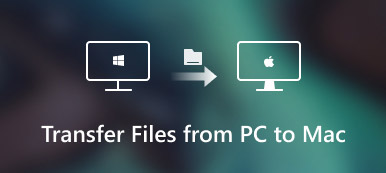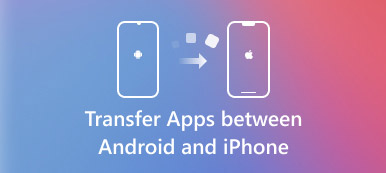O aplicativo iBook (Apple Books) possui o recurso de compartilhamento padrão. Você pode compartilhar PDF, trechos, links ou até mesmo o livro com outras pessoas. Mas é uma perda de tempo compartilhar centenas de livros um por um. Quer migrar todos os livros do iPad original para um novo em pouco tempo?
Muitos usuários não têm ideia como transferir iBooks de um iPad para outro iPad. Se você tiver a mesma pergunta, você veio ao lugar certo. Esta postagem mostrará 5 ferramentas viáveis de transferência de livros para iPad. Assim, você pode mover livros baixados entre iDevices sem fio ou via conexão USB.
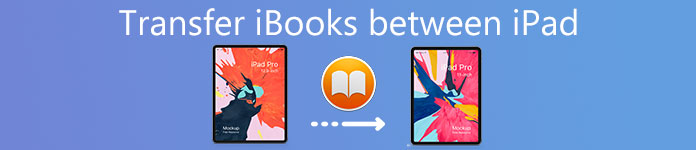
- Parte 1. Transferir iBooks de iPad para outro iPad sem restrições
- Parte 2. Transferir iBooks de iPad para outro iPad usando métodos oficiais (4 métodos)
- Parte 3. Perguntas frequentes sobre transferência de iBooks de iPad para iPad
Parte 1. Transferir iBooks de iPad para outro iPad sem restrições
Se você deseja transferir iBooks de iPad para outro iPad sem restrições, como velocidade do Wi-Fi, limite de tamanho de arquivo e outros fatores, você deve tentar Transferência iPhone Apeaksoft para ajudá-lo a transferir vários livros do iPad para outro dispositivo iOS com segurança.
Você pode transferir livros digitais, ePub, PDFs, audiolivros, podcasts, listas de reprodução, álbuns, contatos e quase todos os tipos de arquivos iOS entre dispositivos iOS. Diferente do iTunes e das transferências de arquivos comuns, você pode visualizar e selecionar quais dados mover livremente. Ele também suporta a importação de arquivos do seu iPad/iPhone/iPod para a biblioteca do iTunes sem perda de dados.
Transferência iPhone Apeaksoft
- Transfira iBooks (Apple Books), fotos, filmes, dados de aplicativos e outros arquivos entre computadores e iDevices.
- Sincronize arquivos do iOS com a biblioteca do iTunes sem perda de dados, erros do iTunes, transferência unidirecional e outros limites do iTunes.
- Suporta a versão mais recente do iOS/iPadOS 17 e vários modelos de iPad.
- Totalmente compatível com Windows 11/10/8.1/8/7/Vista/XP e macOS X 10.6 ou superior.
Transferir iBooks e ePubs do iPad para iPad seletivamente
Passo 1 Baixe e instale o software de transferência do iPhone gratuitamente. Use cabos relâmpago ou USB para conectar seus dois iPads Apple ao computador. Você pode ativar a conta com seu endereço de e-mail e código de registro.

Passo 2 Escolha o nome do seu iPad antigo no painel esquerdo. Mais tarde, clique Livros para ver todos os livros disponíveis para iPad. Você pode clicar duas vezes em qualquer livro para visualizar os detalhes. Não esqueça de marcar o arquivo que deseja transferir para outro iPad. A propósito, não há problema se você transferir outros arquivos do iPad antigo para um novo.
Passo 3 Após a personalização, desdobre o Exportar para menu na barra de ferramentas superior. Selecione Exportar para [nome de outro iPad] para mover os iBooks selecionados para outro iPad. Não desconecte seu iPad durante o processo de transferência de arquivos.

Portanto, você pode transferir facilmente iBooks de iPad para outro iPad, bem como outros tipos de dados. Se você deseja obter recursos mais personalizáveis, o iPhone Transfer é definitivamente sua melhor escolha. Você pode transferir os arquivos escolhidos do iPad enquanto preserva outros dados do iOS no local original. Além disso, sua interface intuitiva é amigável para iniciantes. Sempre que você encontrar problemas de transferência do iOS, você pode baixar o Apeaksoft iPhone Transfer para experimentar.
Parte 2. Transferir iBooks de iPad para outro iPad usando métodos oficiais (4 métodos)
1. Transfira iBooks comprados do iPad para outro iPad
Deve ser a maneira mais direta de transferir livros do iPad para outro dispositivo iOS. Para ser mais específico, você pode sincronizar iBooks comprados entre dois iPads sem um aplicativo de terceiros. Antes de usar esse recurso, você deve estar ciente de que deve fazer login com o mesmo ID Apple.
Passo 1 Desbloqueie o iPad antigo, toque em Configurações >Livros >Compras de outros dispositivos.
Passo 2 Repita as operações acima em seu novo iPad para receber os iBooks adquiridos.
Passo 3 Espere um pouco e então você poderá sincronizar o iBooks com um iPad.
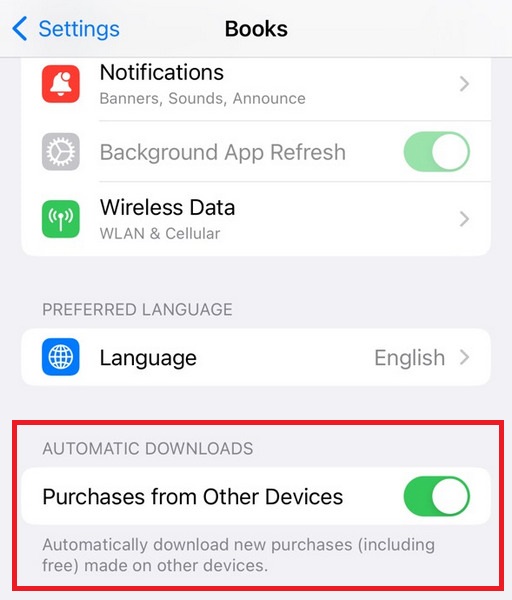
2. Transfira iBooks de um iPad para outro com o iTunes
Você pode fazer backup dos iBooks do iPad com o iTunes primeiro. Mais tarde, você pode restaurar o novo iPad com o backup do iTunes. Confira aqui para aprender o que é o backup do iTunes?.
No entanto, os iBooks existentes armazenados em seu novo iPad serão apagados por padrão. Portanto, pense duas vezes antes de transferir arquivos do iPad com o iTunes.
Passo 1 Conecte o iPad antigo ao computador por meio de um cabo USB.
Passo 2 Execute o iTunes. Clique no seu iPad e localize o Resumo Disputas de Comerciais.
Passo 3 Ligar Este computador e clique Fazer backup agora sob a backups seção. (Aguarde um pouco para concluir o processo.)
Passo 4 Conecte seu iPad ao computador. Então vá para o iPad Resumo Disputas de Comerciais.
Passo 5 Escolha restaurar Cópia para backups.
Passo 6 Selecione o arquivo de backup mais recente. Escolher Restaurar para transferir iBooks de iPad para iPad usando o iTunes.
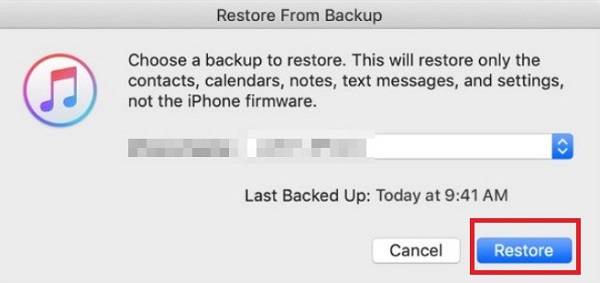
3. Transfira iBooks entre iPads usando iCloud Drive
O iCloud Drive é a tradicional transferência de arquivos para usuários da Apple. Você pode transferir todos os dados do iBook para outro iPad via conexão Wi-Fi. Portanto, seja paciente se o processo de transferência do iBooks demorar muito tempo.
Passo 1 Abra Configurações aplicativo. Faça login em dois iPads com o mesmo ID Apple.
Passo 2 Toque no seu próprio nome na parte superior de Configurações aplicativo. Toque iCloud e ligue iCloud unidade.
Passo 3 Volte e role para baixo para localizar Livros. Toque para continuar. Ligar Lendo agora e iCloud unidade sob SINCRONIZAÇÃO. Agora você pode sincronizar iBooks entre dispositivos.
Passo 4 Repita as operações no seu novo iPad novamente. Agora você pode transferir iBooks do iPad para outro iPad sem fio.
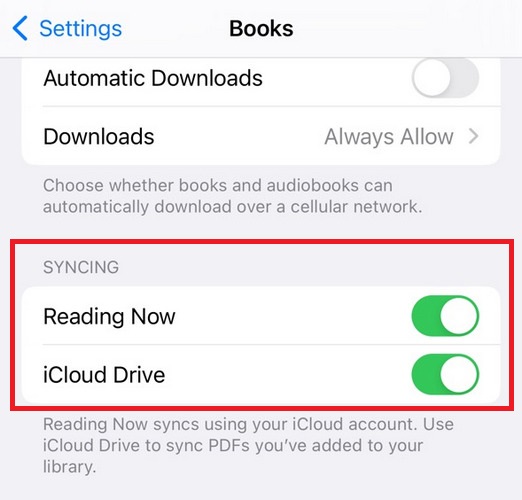
4. Transfira iBooks entre dispositivos iPad por AirDrop
Na verdade, você pode transferir o iBooks do iPad para outro iPad com Bluetooth usando o AirDrop. Apenas verifique se você está executando o iOS 7 e versões posteriores.
Passo 1 Conecte seus dois dispositivos iOS à mesma rede.
Passo 2 Ative o AirDrop e torne-se detectável por todos.
Passo 3 Selecione o nome do novo iPad no Meus livros tela.
Passo 4 Volte para o seu novo iPad. Tocar ACEITAR para transferir iBooks ePub do iPad para outro iPad com AirDrop. Confira esta postagem para saber mais sobre como AirDrop iBooks entre iPhone, iPad e Mac.
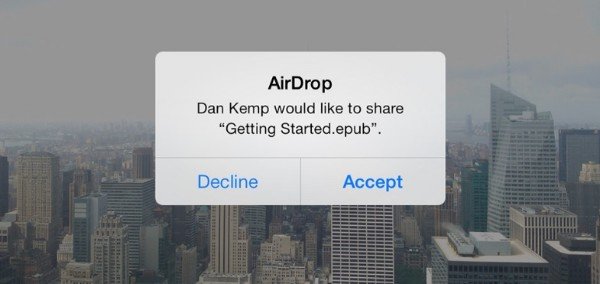
Parte 3. Perguntas frequentes sobre transferência de iBooks de iPad para iPad
Por que não consigo transferir dados do antigo para o novo iPad?
As razões para esta situação são multifacetadas. Primeiro, você deve verificar se ambos os dispositivos estão conectado a uma rede estável. Uma rede quebrada pode interromper o processo de transferência. Em segundo lugar, o a transferência pode falhar porque o arquivo é muito grande. Além disso, se o seu software apresentar falhas, os dados dele serão também não será transferido sem problemas.
Como recupero meus livros do iBooks?
Primeiro, você deve abrir o aplicativo iBooks no seu dispositivo. Encontre Lendo agora na parte inferior de a interface e toque nela. Toque na sua foto no canto superior direito da tela e encontre Minha compra. Escolha Livros ou Audiolivros> Não neste para verificar os livros que você recebe, mas não no seu dispositivo.
Quanto tempo leva para transferir dados de um iPad para outro?
De modo geral, a transferência de dados de um iPad para outro pode levar de 2 a 3 horas. O a hora exata depende do tamanho do arquivo que você está transferindo e do número de arquivos que você está transferindo. Além disso, a velocidade da internet também é uma influência importante.
Você pode transferir dados de um iPad quebrado para um novo?
Claro. A forma mais comum de transferência é através do iCloud ou iTunes. Se você não possui backups nessas duas plataformas, pode recorrer a ferramentas de recuperação de dados de terceiros. No entanto, deve-se observar que os dados no software aplicável ao sistema iOS só podem ser transferidos para o dispositivo Apple, e os dispositivos que usam outros sistemas podem não receber essas informações adequadamente.
Qual é o tamanho limite de arquivo para Apple Books?
O tamanho ideal para Apple Books é inferior a 1 GB. No entanto, a Apple estabeleceu oficialmente um limite máximo limite de tamanho de 2 GB. então você precisa garantir que seus arquivos não sejam maiores que 2 GB ou isso irá interferir com uso normal.
Conclusão
Agora você pode saber como transferir iBooks entre iPads neste post. Se você quiser transferir iBooks para um iPad sem quaisquer restrições e pré-requisitos, você pode escolher o Apeaksoft iPhone Transfer para fazer isso para você.